Hay muchas cosas buenas sobre el iPad, incluida la capacidad de usar un Apple Pencil. Esto le permite tomar notas, garabatear o dibujar obras de arte serias, directamente desde su iPad.
Contenido
- Lectura relacionada
- Compruebe el nivel de batería del Apple Pencil
-
¿Qué hacer si su Apple Pencil no se recarga?
- AppleCare al rescate
-
Conclusión
- Artículos Relacionados:
Lectura relacionada
- ¿El Apple Pencil no funciona? Aquí está nuestra guía de solución de problemas
- El nuevo Apple Pencil 2, esto es lo que debes saber
- Los mejores consejos para su nuevo Apple Pencil
- Haz el cambio al iPad Pro con esta configuración de escritorio
- Cómo utilizar la nueva función Scribble en iPadOS 14
Sin embargo, nunca querrás quedarte sin batería con tu Apple Pencil. Esto lo deja frustrado y probablemente impaciente mientras espera que su lápiz se recargue. A continuación, le indicamos cómo puede verificar el nivel de batería del Apple Pencil.
Compruebe el nivel de batería del Apple Pencil
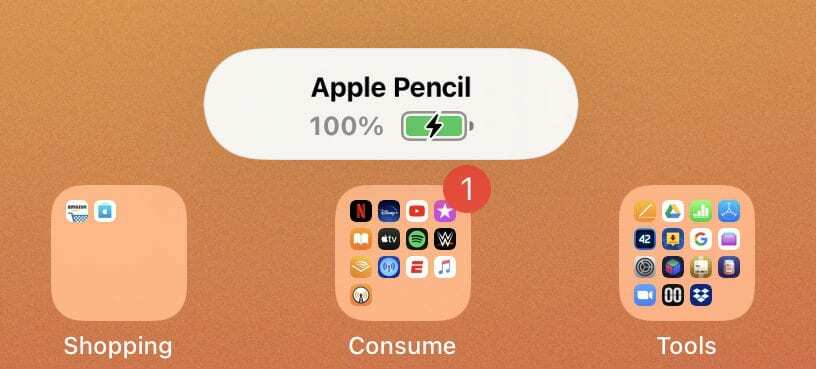
Para aquellos que tienen el Apple Pencil de segunda generación, podrán ver la duración de la batería cada vez que lo conecten a su iPad. Después de que su Apple Pencil se adhiera magnéticamente, el nivel de la batería aparecerá brevemente. Esto le da una idea rápida de la cantidad de jugo que queda.
Sin embargo, eso no funciona para los propietarios del Apple Pencil de primera generación. En su lugar, tendrá que aprovechar la vista Hoy y la capacidad de ver widgets. Hay un widget de baterías incorporado que se puede habilitar. A continuación, le indicamos cómo hacerlo:
- Desde la primera pantalla de inicio de su iPad, golpe fuerte de izquierda a derecha.
- Esto revela el Vista de hoy con todos tus widgets.
- Si el widget Baterías no aparece, Desplazarse hasta el fondo.
- Toque en el Editar botón.
- Desde el siguiente panel, toque el + icono junto al Pilas icono.
- Hacer clic Hecho.
Si está ejecutando la versión beta pública de iPadOS 14, así es como puede habilitar el widget de baterías:
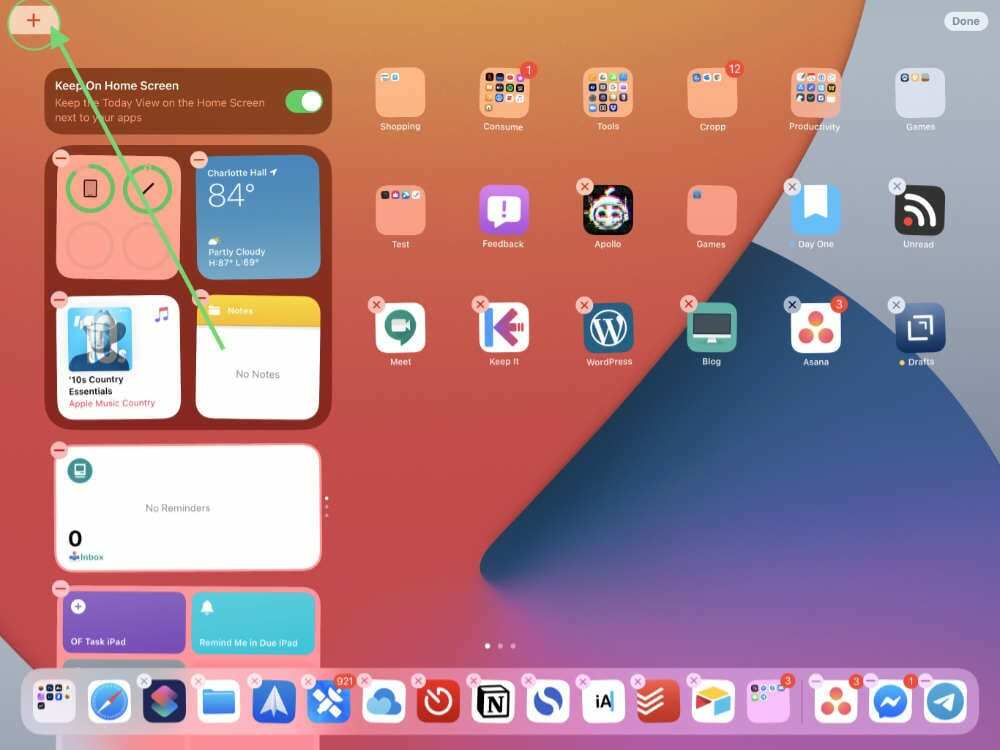
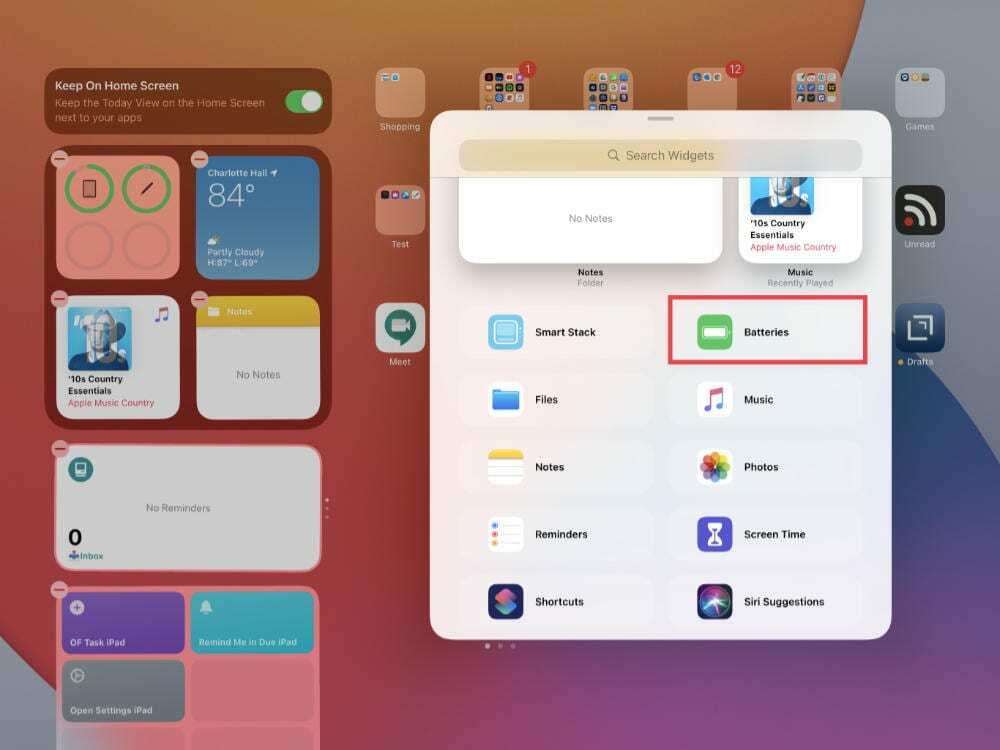
- Desde la primera pantalla de inicio de su iPad, golpe fuerte de izquierda a derecha.
- Esto revela el Vista de hoy con todos tus widgets.
- Si el widget de Baterías no aparece, mantenga presionada la pantalla de inicio.
- Toque en el + en la esquina superior izquierda.
- Desplácese y encuentre el Pilas widget
- Seleccione el widget que desea utilizar.
- Grifo Hecho en la esquina superior derecha.
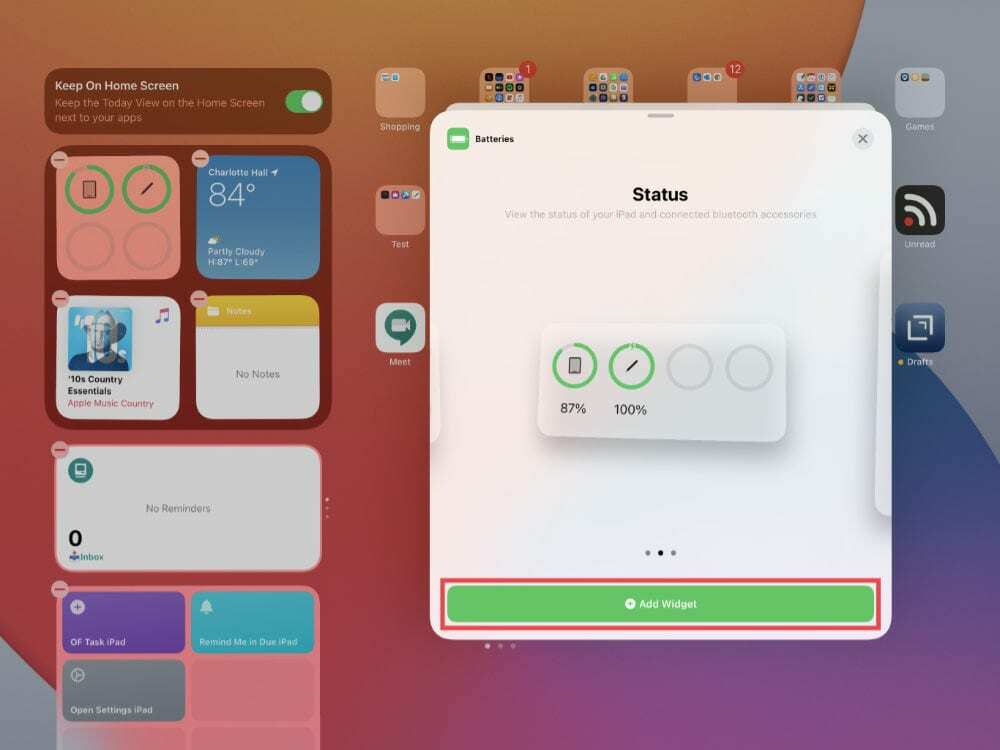
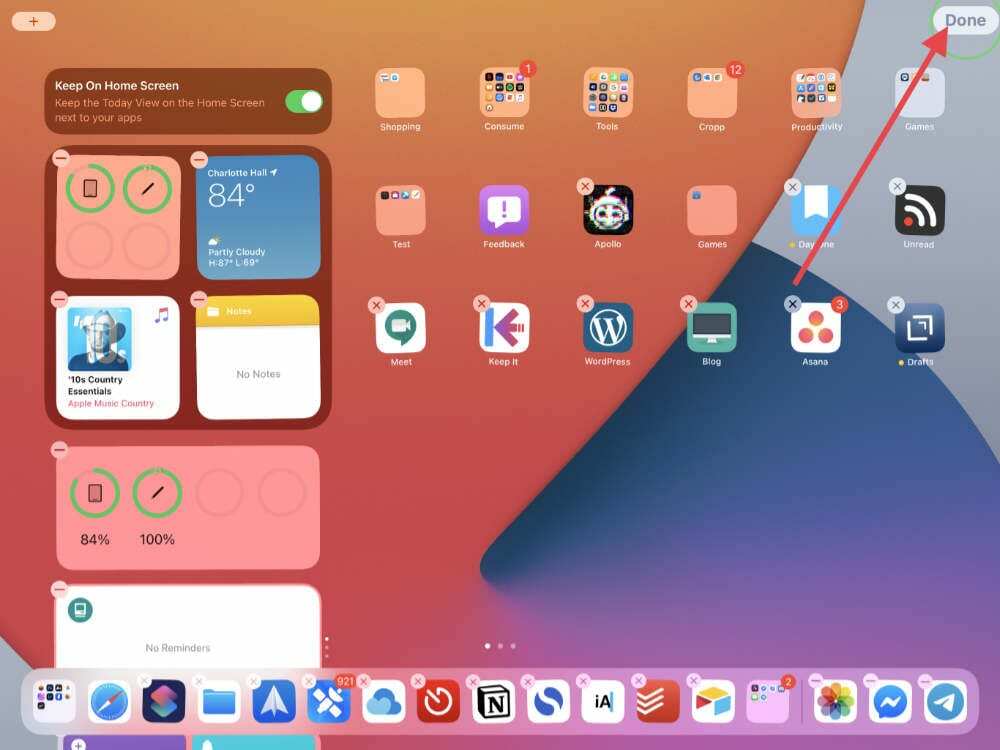
Una vez completado, podrá deslizarse hacia la Vista Hoy y ver el nivel de batería de su Apple Pencil. Además, podrá ver la duración restante de la batería de cualquier otro dispositivo Bluetooth. Esto incluye sus AirPods, teclado inalámbrico e incluso su controlador Xbox o DualShock 4.
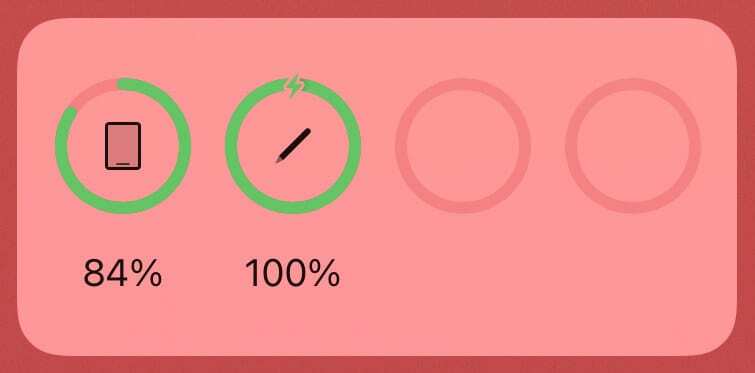
¿Qué hacer si su Apple Pencil no se recarga?
A veces, es posible que tenga un problema con su Apple Pencil en el que parece que no se recarga. Con el Apple Pencil 2, tienes suerte, ya que no hay dónde enchufar nada. Aquellos con el Apple Pencil de primera generación pueden intentar conectarse a un cargador Lightning diferente.
Hay algunos pasos que puede seguir antes de comunicarse con Apple. Pero antes de comenzar, asegúrese de que su Apple Pencil 2 esté conectado a su iPad Pro.
- Reinicie su iPad manteniendo presionado el Botones de encendido y subir volumen simultaneamente. Luego, arrastre el control deslizante hasta Apagar su iPad. Una vez que el iPad esté apagado, enciéndalo de nuevo sosteniendo el Poder botón.
- Abre el Ajustes aplicación en su iPad y navegue hasta la Bluetooth menú. Asegúrese de que Bluetooth esté encendido sobre, luego intente volver a conectar su Apple Pencil.
- Desde el Bluetooth menú, busque el nombre de su Apple Pencil. Toque en el "I”Junto a tu lápiz y toca Olvidar este dispositivo. Luego, retire y vuelva a conectar su Apple Pencil a su iPad.
- Si el Apple Pencil no aparece después de volver a conectarlo, espere 60 segundos y vuelva a intentarlo.
AppleCare al rescate

En el caso de que haya probado todos esos métodos y aún tiene problemas, querrá comunicarse con Apple. Aquellos que compraron AppleCare + para su iPad Pro pueden estar tranquilos sabiendo que el Apple Pencil también está cubierto.
Este cambio se produjo en 2018, ya que ahora AppleCare + cubre su iPad y sus accesorios de la marca Apple. En caso de que necesite un reemplazo de Apple Pencil y tenga AppleCare, solo tendrá que pagar $ 29. Si no es así, es mejor que compre uno nuevo por completo.
Conclusión
El Apple Pencil 2 es una herramienta fenomenal, incluso para aquellos que no toman notas con regularidad. Le brinda un control preciso sobre cómo puede interactuar con su iPad.
Además, con iPadOS 14 en el horizonte (disponible este otoño), podrás aprovechar Scribble. Esto le permite usar su Apple Pencil y escribir en cualquier campo de texto abierto.
Háganos saber si tiene problemas con su Apple Pencil o si encontró otra solución que no mencionamos aquí.
Andrew es un escritor independiente que vive en la costa este de los EE. UU.
Ha escrito para una variedad de sitios a lo largo de los años, incluidos iMore, Android Central, Phandroid y algunos otros. Ahora, pasa sus días trabajando para una empresa de HVAC, mientras trabaja como escritor independiente por la noche.